|
| |||||||||||||||||||||||||
Aufruf über Menü: Extras - Optionen...
In diesem Dialog können Einstellungen vorgenommen werden, die u.a. die Darstellung des Skripts im Editor oder das Verhalten der Entwicklungsumgebung betreffen.

Zeitlupenfaktor
Hier kann der Faktor für die Ausführung in Zeitlupe angegeben werden (siehe Ausführen-Menü). Je höher der Wert, desto langsamer die Ausführung.
Skript vor dem Start speichern
speichert das aktuelle Skript (und optional auch alle anderen geöffneten Skripte) vor dem Start ab, sofern es verändert worden ist. In der Liste kann gewählt werden, wo und unter welchem Dateinamen das Skript gespeichert wird:
| unter Originalnamen | Speichert das Skript einfach wieder im ursprünglichen Ordner ab |
| als TEMP.CX5 | Speichern unter dem Namen TEMP.CX5 |
| als <Name>_Backup.CX5 | Speichern mit dem um _Backup ergänzten Dateinamen |
| als <Name>_<Zeitstempel>.CX5 | Speichern mit dem um die Datums/Zeitangabe ergänzten Dateinamen |
Wahlweise können diese Sicherheitskopien in ein Unterverzeichnis kopiert werden, wobei bei der letzteren Option noch eine maximale Anzahl der anzulegenden Sicherungen bestimmt werden kann.
Sicherheitsabfrage bei Programmende
Hiermit kann die Sicherheitsabfrage beim Beenden des Programms unterdrückt werden.
Zuletzt geladene Skripte bei Programmstart laden
bei aktivierter Option werden beim Start die zuletzt bearbeiteten Skripte geladen (sonst leerer Editor bzw. Willkommen-Seite).
Anzahl zuvor geöffnete Skripte im Menü
bestimmt die Anzahl der Einträge im Datei-Menü mit den zuletzt geladenen Skripten. Diese Liste kann hier auch direkt zurückgesetzt werden. Über die Schaltfläche kann die Liste der letzten Skripte geleert werden.
Beim Start nach Neuigkeiten
legt fest, ob click.EXE beim Start nach neuen Versionen oder aktuellen Infos in der cX-Cloud suchen soll.
cX-Startseite beim Start anzeigen
bestimmt, ob die cX-Startseite-Seite als Tab angezeigt werden soll. Dort werden verschiedene Informationen angezeigt und der Einstieg erleichtert
Standardordner für Skripte
legt den Skripteordner fest. Hier werden neue Skripte abgelegt, wenn es nicht anders gewählt wird.
Bei EXE-Erstellung immer zuerst die Skript-Eigenschaften anzeigen
bestimmt, ob bei Anwahl des Menüeintrags "EXE-Datei erstellen" im Datei-Menü zuerst der Eigenschaften-Dialog erscheinen oder die EXE sofort mit den eingestellten Optionen erstellt werden soll.
Standard-Maßeinheit für neue Skripte
hier können Sie wählen, mit welcher Maßeinheit (Pixel, Millimeter usw.) neue Skripte arbeiten sollen
Logo beim Start einblenden
legt fest, ob beim Start vorübergehend das click.EXE-Logofenster erscheinen soll
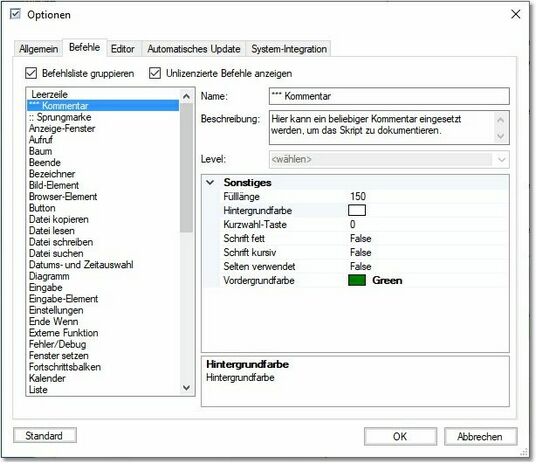
Hier können spezielle Eigenschaften für alle Standardbefehle vergeben werden. Der Schalter links oben legt zudem noch fest, ob die Befehle in der Befehlsliste nach Art gruppiert oder alphabetisch sortiert werden sollen (umschaltbar durch die Symbole über der Befehlsliste). Über den anderen Schalter können Sie einstellen, ob auch unlizenzierte Befehle in der Liste erscheinen sollen.
Befehle
Hier werden alle click.EXE-Befehle mit ihren Einstellungen aufgelistet und der zu bearbeitende Befehl ausgewählt
Kurzwahl-Taste
Wird hier eine Ziffer von 1-9 eingetragen, wird dieser Befehl im Editor per Strg+X (für X steht die Ziffer) in das Skript eingefügt. Durch Löschen des Eingabefeldes oder Eintragen einer 0 wird der Shortcut wieder entfernt.
Farben
Hier können Vorder- und Hintergrundfarbe eingetragen bzw. über die Wählen-Schaltfläche ausgewählt werden, in der dieser Befehl im Skript und der Befehlsliste angezeigt werden soll. Durch Löschen des Eingabefeldes wird wieder die Standardfarbe verwendet.
Schrift-Attribute
Hier ist noch einstellbar, ob der Befehlstext fett und/oder kursiv (schräg) erscheinen soll.
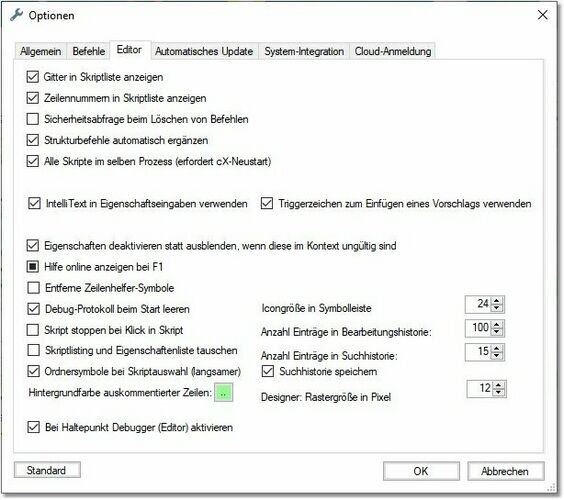
Gitter in Skriptliste anzeigen
blendet Gitterlinien in der Skriptanzeige ein/aus
Zeilennummern in Skriptliste anzeigen
Laufende Zeilennummern können in der Skriptanzeige eingeblendet werden
Sicherheitsabfrage beim Löschen von Befehlen
Hierdurch kann bestimmt werden, ob das Löschen von Befehlen aus dem Skript immer mit einer Sicherheitsabfrage erfolgen soll (kann auch in dieser abgeschaltet werden)
Strukturbefehle automatisch ergänzen
Hiermit bestimmen Sie, ob beim Einfügen von Strukturbefehlen wie Wenn oder Schleife automatisch der Abschlussbefehl (Ende Wenn bzw. Schleife Bis) hinzugefügt wird.
![]() Alle Skripte im selben Prozess
Alle Skripte im selben Prozess
Ist diese Option nicht markiert, wird jedes im Editor bearbeitetes Skript in einem eigenen Prozess ausgeführt. Hierdurch verfügt jedes laufende Skript über einen kompletten Prozessspeicher und läuft somit unabhängig vom Editor und anderen laufenden Skripten.
IntelliText in Eigenschaftseingaben verwenden
Diese Option ermöglicht das Deaktivieren der Eingabehilfe für Platzhalter, bei der die möglichen Platzhalter als Liste angeboten werden.
Eigenschaften deaktivieren statt ausblenden
In der rechten Eigenschaftenliste werden im Normalfall alle Optionen ausgeblendet, die in der aktuellen Konstellation keine Wirkung haben, was die Übersichtlichkeit deutlich erhöht (z.B. Wartezeit beim Warte-Befehl, wenn Warte endlos angewählt ist). Über diese Option können solche Eigenschaften eingeblendet bleiben, allerdings werden sie dann deaktiviert.
Hilfe online anzeigen bei F1
Hier kann die Hilfeanzeige gesteuert werden: "schwarz" (unbestimmt bzw. automatisch) zeigt die lokal installierte Hilfedatei (CHM) an, wenn vorhanden, andernfalls wird die Hilfeseite auf www.clickexe.net/hilfe angezeigt. Ist der Schalter auf "aus", wird immer nur die lokale Hilfedatei verwendet, bei "an" immer nur die Internet-Hilfeseite.
Entferne Zeilenhelfer-Symbole
Ist der Schalter aktiviert, wird das kleine Hilfsfenster mit den Zeilenfunktionen nicht mehr angezeigt, welches sonst unter der aktuellen Zeile erscheint, wenn auf diese die Maus gestellt wird.
Debug-Protokoll beim Start leeren
Leert die Liste unten bei Debug-Protokoll beim Start des Skripts.
Skript stoppen bei Klick in Skript
Hierdurch wird ein laufendes Skript gestoppt, wenn in das Skriptlisting geklickt wird.
Skriptlisting und Eigenschaftenliste tauschen
Diese Option ändert die Anordnung der Elemente im Editor und setzt die Eigenschaftenliste nach links vor das Skriptlisting (ideal bei sehr breiten Bildschirmen)
Ordnersymbole bei Skriptauswahl
Mit dieser Option kann abgeschaltet werden, dass im Fenster Skript wählen die Ordner mit den jeweils zugeordneten Symbolen angezeigt werden (beschleunigt die Anzeige des Verzeichnisbaums).
Hintergrundfarbe auskommentierter Zeilen
Hier kann abweichend von der standardmäßig hellgrünen Hintergrundfarbe auskommentierter Befehlszeilen eine andere Farbe eingestellt werden.
Bei Haltepunkt Debugger (Editor) aktivieren
Ist diese Option aktiviert, wird zur Laufzeit bei Erreichen eines Haltepunktes der Editor in den Vordergrund geholt, andernfalls blinkt er nur auf (auch in der Taskleiste).
Icongröße in Symbolleiste
Bestimmt die Größe der Symbole oben in der Symbolleiste (Standard=16 Pixel)
Anzahl Einträge in Bearbeitungshistorie
Hier wird die Anzahl der wiederherstellbaren Bearbeitungsschritte eingestellt.
Anzahl Einträge in Suchhistorie
Dies bestimmt die Anzahl der zuletzt verwendeten Suchbegriffe, die wieder angeboten werden.
Designer: Rastergröße in Pixel
Bestimmt das Raster, nach dem im Designer die Elemente ausgerichtet werden können.
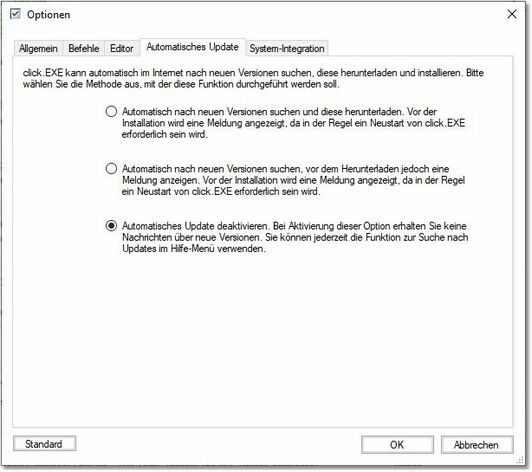
Dieser Bereich dient zur Einstellung, ob und wie click.EXE beim Start nach neuen Versionen in der cX-Cloud suchen soll.
Hier können Sie bei Windows einstellen, welche Einträge im Explorer-Kontextmenü für click.EXE 5.0-Skripte erscheinen sollen bzw. welche Wirkung ein Doppelklick auf ein Skript haben soll:
cX5-Dateien aus dem Explorer heraus ausführen
Ist diese Option gewählt, werden z.B. im Explorer angeklickte CX5-Dateien sofort ausgeführt
cX5-Dateien im Editor bearbeiten
Dieser Schalter bindet im Explorer-Kontextmenü eine Option zum Bearbeiten von CX5-Dateien ein.
Sind beide Optionen aktiv, kann zudem noch eingestellt werden, was bei einem Doppelklick auf eine Skriptdatei geschehen, also die Standardfunktion sein soll.
Browser-Protokoll cX5: registrieren
Hierdurch wird auf dem Rechner das Protokoll cX5:// für den Start des Editors mit dem angegebenen Skript registriert. Wird dann im Browser ein solcher Link angeklickt:
<a href="cx5://www.meinserver.net/MeinSkript.cx5">cX5-Skriptdatei laden und öffnen</a>
startet der Editor mit dem zuvor heruntergeladenen Skript.
Auf diese Weise können cX5-Skripte direkt auf Webseiten bereitgestellt werden, die der Anwender sofort öffnen kann.
Ist die Option nicht aktiviert, passiert beim Anklicken des Links nichts.
In diesem Register können Sie das Programm für die Interaktion bei der cX-Cloud anmelden (mit dem auf der cX-Webseite definierten Benutzernamen und Passwort) und einige persönliche Grunddaten abfragen. Der dabei ermittelte Zugriffsschlüssel wird zusammen mit dem vollen Namen und dem Bild gespeichert und steht daher nach dem nächsten cX-Start weiterhin zur Verfügung.
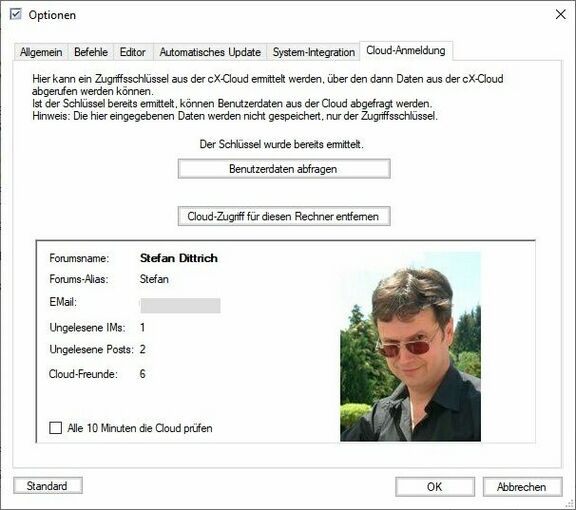
Nach erfolgreicher Anmeldung stehen Ihnen auch diverse Informationen über den Stand der Dinge in der Community bzw. im Forum in der cX-Startseite zur Verfügung. Zudem werden dann im Editor oben rechts im Menü mit Ihrem Namen die Anzahlen ungelesener und neuer Nachrichten angezeigt.
Über die Schaltfläche Cloud-Zugriff für diesen Rechner entfernen werden die Anmeldedaten des Rechners vom Server gelöscht.
cX-Webseite: http://www.clickexe.net